Netflix n'arrête pas de planter sur votre Roku ? Les flux tombent ou redémarrent soudainement ? L'application se ferme dès que vous l'ouvrez ? Ce sont des problèmes courants que les utilisateurs de Roku rencontrent lorsqu'ils tentent d'accéder à Netflix via le service. Ce tutoriel vous montrera quelques façons d'empêcher que cela se produise.
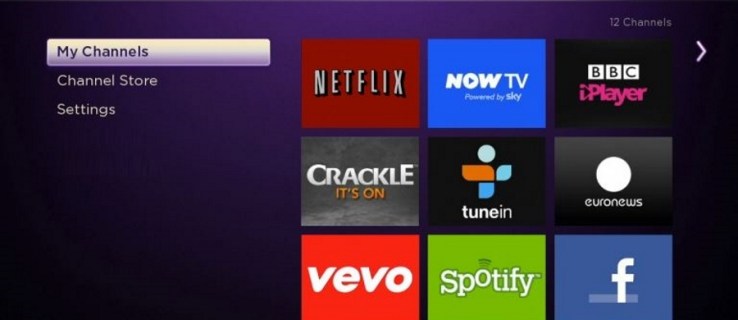
Roku est un excellent appareil de streaming qui est la passerelle vers des centaines de chaînes de télévision légitimes, de sports, de films, de musique et plus encore. Avec plus de chaînes que vous ne pourriez en regarder dans une vie, c'est une option idéale pour les coupe-fils. Surtout quand vous pouvez accéder à d'autres services de streaming via celui-ci.
Comme Roku est un appareil simple, il n'y a que quelques choses que vous pouvez essayer pour réparer n'importe quel canal qui ne fonctionne pas. Je vais les couvrir tous ici.

Arrêtez les plantages de Netflix sur Roku
Vous disposez généralement de quelques options pour dépanner la plupart des chaînes Roku, désactiver la chaîne, mettre à jour Roku, réinstaller Netflix ou réinitialiser le Roku. Comme la réinitialisation le renverra aux paramètres d'usine et supprimera toutes les personnalisations que vous avez pu effectuer, nous laisserons celle-ci pour la fin !
Comme pour la plupart des dépannages système, nous commencerons par les choses simples et passerons aux plus complexes. De cette façon, vous pouvez potentiellement restaurer Netflix avec un minimum d'effort.
Redémarrez votre Roku
Essayez un redémarrage rapide avant d'essayer autre chose. Il peut résoudre toutes sortes de problèmes et vaut la peine d'être fait en premier. Coupez simplement l'alimentation, laissez-le une minute et remplacez l'alimentation. Ensuite, réessayez Netflix.
Désactiver Netflix de Roku
Comme Netflix nécessite son propre abonnement, il utilise un processus d'authentification séparé mais via Roku pour que tout fonctionne. Parfois, un problème de communication entre le serveur d'authentification Netflix et votre appareil peut empêcher Netflix de fonctionner. Il suffit de le désactiver et de le réactiver pour que tout fonctionne à nouveau.
- Ouvrez Roku et sélectionnez Paramètres.
- Sélectionnez Paramètres Netflix et Désactiver.
- Confirmez votre choix lorsque vous y êtes invité.
- Accédez à l'écran d'accueil de Roku et sélectionnez Netflix.
- Suivez l'assistant pour le configurer à nouveau.
Une fois que vous vous êtes reconnecté à Netflix avec votre compte, vous devriez pouvoir revoir vos émissions de télévision et vos films.

Mettez à jour votre Roku
La mise à jour de Roku peut faire une réelle différence dans votre expérience et résoudre de nombreux problèmes de chaîne. Si la chaîne se met à jour mais que vous ne mettez pas à jour votre Roku, cela peut introduire des instabilités dans le système. Les deux devraient fonctionner ensemble, mais ce n'est pas toujours le cas. Comme la recherche d'une mise à jour prend quelques secondes, cela en vaut la peine.
- Appuyez sur le bouton Accueil de votre télécommande Roku et sélectionnez Paramètres.
- Sélectionnez Système et mise à jour du système.
- Sélectionnez Vérifier maintenant.
- Autorisez la mise à jour du système.
Il n'y a peut-être pas de mise à jour disponible, mais cela vaut la peine de vérifier. J'ai vu toutes sortes d'erreurs aléatoires corrigées par une simple mise à jour du système. Comme c'est plus rapide et plus facile que de réinstaller l'application, cela vaut la peine d'essayer au moins avant cela.
Réinstaller Netflix
Notre prochaine étape de dépannage consiste à supprimer Netflix et à l'installer à nouveau. C'est un peu drastique mais si rien d'autre n'a empêché Netflix de planter sur votre Roku, c'est la prochaine étape logique.
- Ouvrez Roku et sélectionnez Paramètres.
- Sélectionnez Paramètres Netflix et Désactiver.
- Confirmez votre choix lorsque vous y êtes invité.
- Appuyez sur le bouton Accueil de votre télécommande Roku.
- Mettez Netflix en surbrillance et appuyez sur le bouton Étoile (*).
- Sélectionnez Supprimer la chaîne.
- Parcourez les chaînes et réinstallez Netflix.
Vous pouvez ajouter ou supprimer des chaînes depuis votre navigateur mais comme vous êtes déjà devant votre téléviseur, autant le faire depuis votre Roku.
Réinitialisez votre Roku
C'est l'option nucléaire et seulement vraiment nécessaire si plus que Netflix ne fonctionne pas. Si vous voulez vraiment que cela fonctionne et que rien d'autre n'a résolu le problème, vous pouvez réinitialiser votre Roku si vous le souhaitez. Il le réinitialisera aux paramètres d'usine et perdra vos canaux et toutes les modifications de configuration que vous avez apportées.
- Appuyez sur le bouton Accueil de votre télécommande Roku et sélectionnez Paramètres.
- Sélectionnez Système et Paramètres système avancés.
- Sélectionnez Factory Reset et Factory Reset Everything.
Donnez au Roku quelques minutes pour s'essuyer, redémarrer et réinitialiser et il devrait être opérationnel et prêt à fonctionner. Vous devrez vous y reconnecter et tout configurer à nouveau, mais tout devrait maintenant fonctionner correctement.

